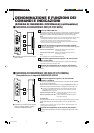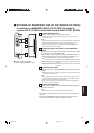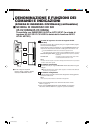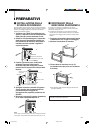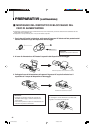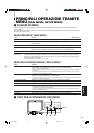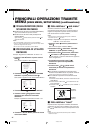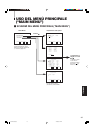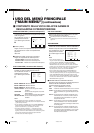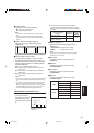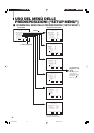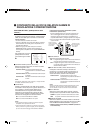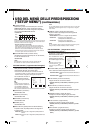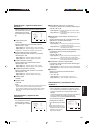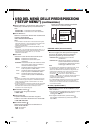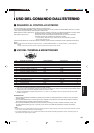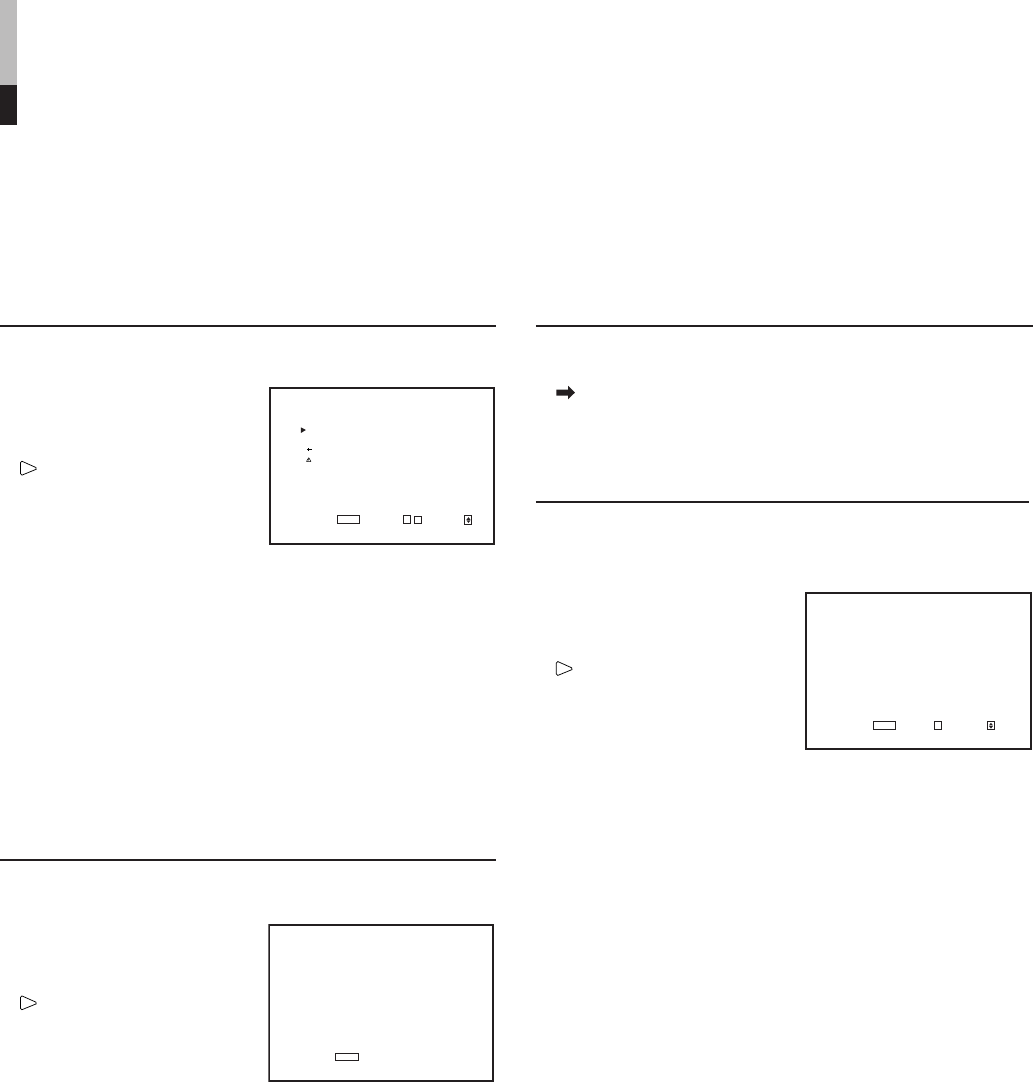
16
USO DEL MENÙ PRINCIPALE
(“MAIN MENU”)
(continuazione)
AREA MARKER:
Controlla la condizione ON/OFF ed altre impostazioni
relative alle funzioni MARKER, SAFETY MARKER e
ZOOM incorporate nella funzione AREA MARKER.
Per visualizzare il menù di
predisposizione indicato
qui a destra agire sul tasto
.
NOTE:
• Per il rapporto d'aspetto 4:3,
vengono visualizzate solamente
le funzioni SAFETY MARKER e R-SAFETY MARKER.
• Per impostare le opzioni non “R-”, premere il tasto AREA
MARKER situato sul pannello anteriore. In questa circostanza
tuttavia non si deve utilizzare alcun sistema di controllo esterno.
• Per impostare le opzioni “R-”, attraverso il controllo esterno
impostare prima su ON la funzione AREA MARKER.
• Per il controllo esterno della funzione AREA MARKER fare
utilizzo del terminale MAKE/TRIGGER. Si prega tuttavia di
notare che questa operazione può aver luogo solamente quando
il tasto AREA MARKER situato sul pannello anteriore risulta
essere premuto (e la spia AREA MARKER accesa). Per dettagli
in merito, fare riferimento alla sezione “USO DEL TERMINALE
MAKE/TRIGGER” a pagina 23.
Ⅵ MARKER SELECT/R-MARKER SELECT
Visualizza l'area del rapporto di aspetto impostata in
ASPECT SELECT/R-ASPECT SELECT,
sorapponendola allo schermo attuale.
OFF :l'opzione MARKER non funziona.
LINE : visualizza l'area evidenziandola con un contorno.
S.HALF : l'area esterna al rapporto d'aspetto specificato
viene visualizzata con grado di trasparenza del
50%.
HALF+L:l'area del rapporto d'aspetto specificato viene
evidenziata con un contorno, mentre l'area ad
essa esterna viene visualizzata con grado di
trasparenza del 50%.
S.BLK : l'area esterna al rapporto d'aspetto specificato
viene visualizzata in nero. Viene visualizzata
solamente la porzione di immagine situata entro
l'area designata.
BLK.+L : l'area del rapporto d'aspetto specificato viene
evidenziata con un contorno, mentre l'area ad
essa esterna viene visualizzata in nero in modo
da mostrare solamente l'area all'interno della
linea del contorno stesso.
<AREA MARKER>
MARKER SELECT :LINE
ZOOM :ON
ASPECT SELECT : 4:3
SAFETY AREA :85
R-MARKER SELECT :LINE
R-ZOOM :OFF
R-ASPECT SELECT : 13:9
R-SAFETY AREA :85
EXIT:
MENU
ENTER:+ SELECT:
APERTURE CONTROL (“comando dell’apertura”)
Compensa le caratteristiche di frequenza del segnale
video in ingresso.
Per visualizzare il menù di
predisposizione indicato
qui a destra agire sul tasto
.
Ⅵ LEVEL (“livello”)
Regola il valore di compensazione. Ad un numero più
alto corrisponde un valore di compensazione
superiore.
• 00 a +10
Ⅵ CONTROL FREQ. (“frequenza di controllo”)
Regola la compensazione della frequenza.
Posizione HIGH: compensa le alte frequenze.
Posizione LOW :compensa le basse frequenze.
Posizione OFF :Disattiva la compensazione dell’apertura.
<SLOT CONDITION>
INPUT A : VIDEO-1
INPUT B : VIDEO-2
INPUT C : COMPO.
INPUT D : RGB
INPUT E : NO SLOT
INPUT F : NO SLOT
EXIT:
MENU
Ⅵ CONTENUTO DELLE VOCI E RELATIVE GAMME DI
REGOLAZIONE O PREDISPOSIZIONE
<APERTURE CONTROL>
LEVEL : 00
CONTROL FREQ. :HIGH
sub menu
reset
EXIT:
MENU
ADJUST:- + SELECT:
INPUT A/INPUT B: Stato di SLOT1
INPUT C/INPUT D: Stato di SLOT2
INPUT E/INPUT F : Stato di SLOT3
VIDEO-1/VIDEO-2 : Con la scheda di ingresso VIDEO
installata.
COMP./RGB :Con la scheda di ingresso composito/
RGB installata.
SDI1/SDI2 :Con la scheda di ingresso SDI installata.
HD SDI1/HD SDI2 : Con la scheda di ingresso HD SDI
installata.
NOTE:
• Se una scheda di ingresso è compatibile con la capacità
EMBEDDED AUDIO, a fianco del proprio nome appare l'asterisco
(*) (ad esempio: HD SDI*).
• Se una scheda è compatibile sia con le capacità EMBEDDED
AUDIO sia AUDIO LEVEL METER, a fianco del proprio nome
appaiono due asterischi (**) (ad esempio: HD SDI**).
• Può inoltre apparire l'indicazione “--”. Essa indica che dal
corrispondente ingresso (INPUT) non viene immesso alcun
segnale, perché non è stata installata alcuna scheda di ingresso
ovvero perché solamente la scheda di ingresso stessa è
provvista di una sola linea di ingresso.
SLOT CONDITION (“situazione delle fessure”)
Visualizza le condizioni delle schede di ingresso
installate in ciascuna delle apposite fessure.
Per visualizzare il menù di
predisposizione indicato
qui a destra agire sul tasto
.
sub menu POSITION
Seleziona la posizione di visualizzazione del sotto-
menu sovrimpresso sullo schermo.
Per dettagli in merito, fare riferimento alla sezione “Per
modificare la posizione di visualizzazione del sotto-menu” a
pagina 14.
LCT1423-001A(IT) 4/29/03, 6:14 PM16